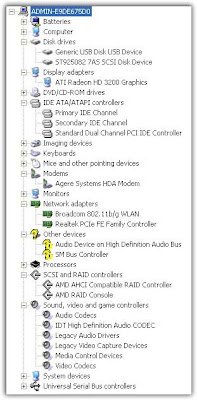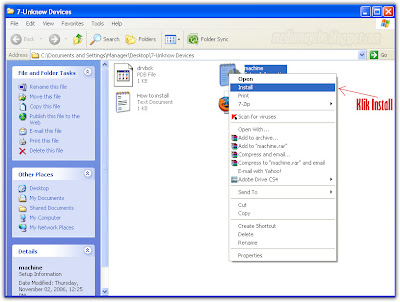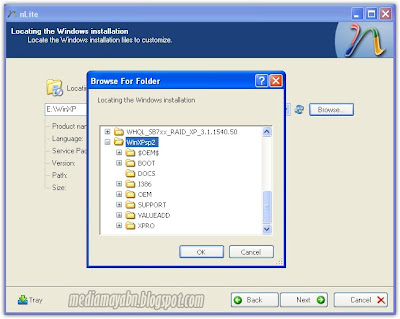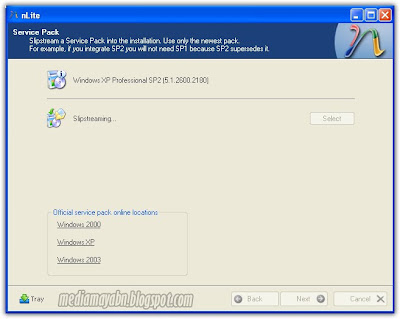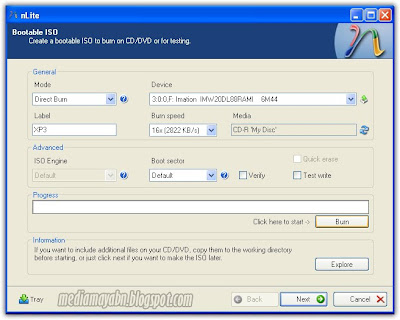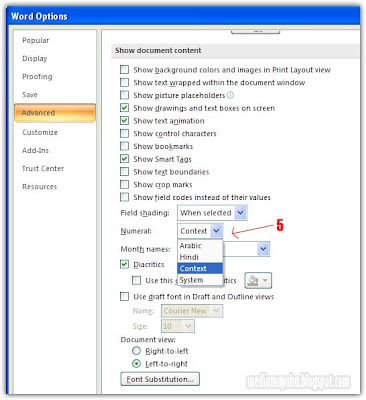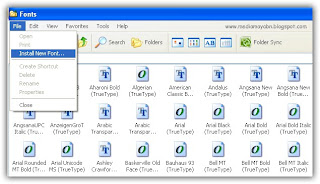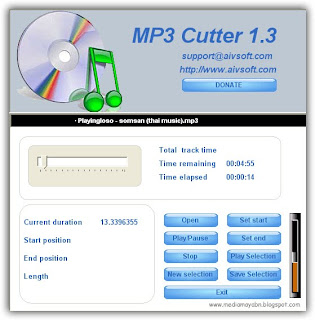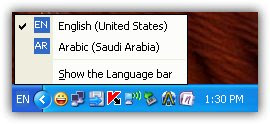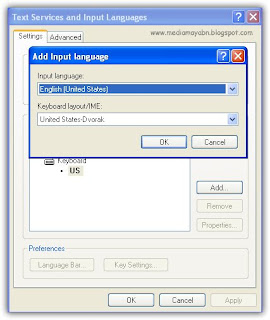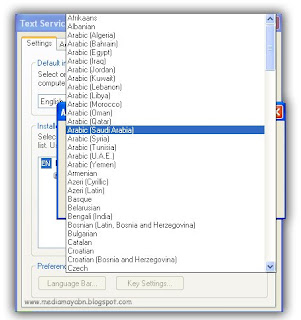Salam..
Cara membuat boot CD untuk install Win XP pada laptop Compaq Presario CQ40-401AU dan Presario CQ40-402AU.
Oleh kerana saya tidak mempunyai
external floppy disk untuk install AHCI driver dalam laptop CQ40-401AU dan CQ40-402AU, jadi saya menghasilkan boot disk menggunakan perisian nLite.
Keperluan (ini adalah hasil kerja atau pengalaman saya)
1. CD Windows XP SP2
2. CD kosong (CD-R)
3. Perisian nLite (download & install) Download :
Klik sini4. *Service Pack 3 (SP3) Windows XP Download :
Klik sini5. Driver AHCI (utk laptop dinyatakan di atas) Download :
Klik sini (ia guna 7 zip, extract dulu)
* Note : Yang no 4 tu (Servis Pack 3), kiranya..alang-alang buat cd boot XP, molek kiranya terus upgrade SP2 kepada SP3. Caranya;
1. Buat satu
folder, Copy windows XP (dari CD Win XP) anda dan paste ke dalam folder tersebut.
Saya buat folder pada desktop PC saya, sebab senang untuk mencarinya.
2. Buka progran nLite yang telah di install tadi. Klik
Next...
2. Bila keluar Locating the WIndows installation, klik butang
Browse...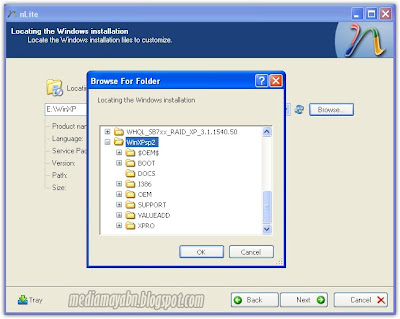
3. Cari lokasi folder Win XP yang di buat tadi, jika di letakkan di bahagian deskop, cari di bahagian desktop PC anda.
4. Aktifkan (klik) pada folder Win XP tadi. Lihat rajah sebelah. Saya klik pada folder WinXPsp2. Klik OK. nLite akan analisis Win XP anda tadi dan akan memaparkan keputusannya.
Kemudian klik
Next...
5. Jika arahan ini keluar (Presets), abaikan dan terus sahaja klik
Next...
6. Klik pada (pilihan);
a. Service Packb. Driversc. Unattendedd. Bootable ISOKemudian klik
Next... 7. Service PackUpgrade service
7. Service PackUpgrade service pack anda. Klik butang Select dan cari service pack yang telah di download tadi.
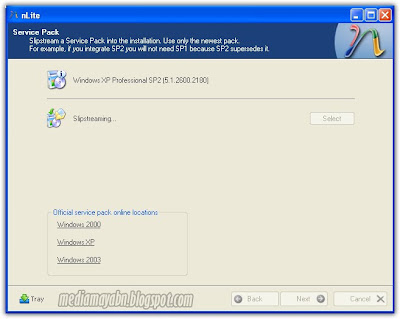
Tunggu sehingga nLite selesai menjalankan proses Slipstreaming...
Ia mengambil masa beberapa minit.
Setelah selesai proses Slipstreaming, klik butang
Next...
8. Klik butang Insert.
Untuk memudahkan, saya syorkan pilih
Multiple driver folder.

9. Selepas
Multiple driver folder di klik, akan keluar arahan
Browse for Folder, pilih folder driver AHCI yang telah di extract (7 Zip) tadi.
Tandakan pada x86 (Windows 32bit)

10. Teruskan (Lihat rajah sebelah)
Dan tekan OK

11. Ikut langkah seperti gambar sebelah, klik pada
AMD AHCI Compatable RAID Controller x86 platformTekan OK

12. Selesai bahagian memasukkan
driver AHCI.
Klik butang
Next... 13. Unattended.
13. Unattended.Anda boleh memasukan product key, Regional (Pilih Arabic).
Dan sebagainya.
Note : Selepas ini anda tidak perlu lagi memasukkan key jika product key (pada ganeral) telah anda isi dengan key Win anda.
Kemudian, Klik butang Next...
 14. Processing..
14. Processing..Klik butang OK untuk start process..
Selesai processing,
Klik butang
Next...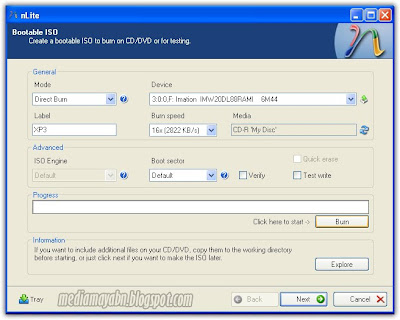
15. Bootable ISO, masukkan CD kosong (CD-R) kedalam pemacu CD-RW/DVD-RW anda.
Mode - Pilih Direct Burn
Label - Letak lah apa-apa nama
Burn Speed - pilihan (16x - maximum), disini, saya pilih maksimum.
Media - CD kosong (CD-R), klik refresh sebelum burn CD.
Klik butang
Burn dan tunggu sehingga selesai. Kemudian klik Next dan exit.
Selesai... Cubalah,
Wassalam...
Kredit :
1.
Putera.com (OngBok) utk SP3
2. Lowyat.net utk AHCI driver